298.
Floriana
A réaliser avec PhotoFitre Studio
Le tuto
est possible avec PhotoFiltre 7
et ceci
Non adapté à PhotoFiltre 7
sans filtre 8bf


Matériel à dézipper (Autorisations)
Ensuite, enregistrez le masque
Narah_Abstract007 dans
le dossier Masks
(ou
Réserve Masks )
Filtres 8BF = Mura's Meister
(studio)
(version7)
et
Penta.com
Pfeil
 |
Cette flèche pour marquer votre ligne
Clic gauche pour la déplacer
|
1.Ouvrez les tubes. Dupliquez-les et fermez
les originaux
2.Mettez en couleur d'avant-plan la
couleur
R= 128 V= 0 B= 0 ou #800000
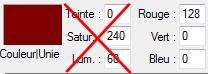
3.Mettez en couleur d'arrière-plan la couleur R= 255
V= 100 B= 100 ou #FF6464
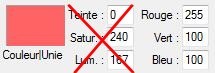
4. Ouvrez un document 700 x
550 de couleur de l'avant-plan
5.Menu Sélection > Paramétrage manuel. Décochez Conserver les proportions
6. Position manuelle: X= 90 Y=
200 Taille:
Largeur = 285 Hauteur= 285 Forme Ellipse
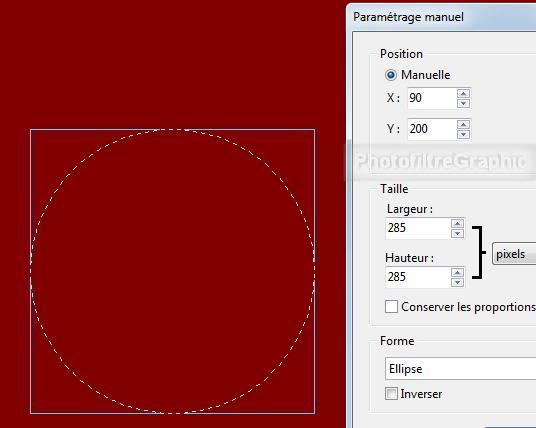
7. Avec le Pot de peinture, coloriez avec
la couleur d'arrière-plan

8. Menu Sélection > Masquer la sélection
9.Menu Sélection > Paramétrage manuel. Décochez Conserver les proportions
10. Position manuelle: X= 485 Y=
60 Taille:
Largeur = 135 Hauteur= 135 Forme Ellipse

11. Avec le Pot de peinture, coloriez avec
la couleur d'arrière-plan
12. Menu Sélection > Masquer la sélection
13. Enregistrez au format pfi
14a. Version studio: Menu
Filtre > Filtre 8BF > MuRa's Meister > Copies > Duplicate [Cross]:
chiffres sans changement
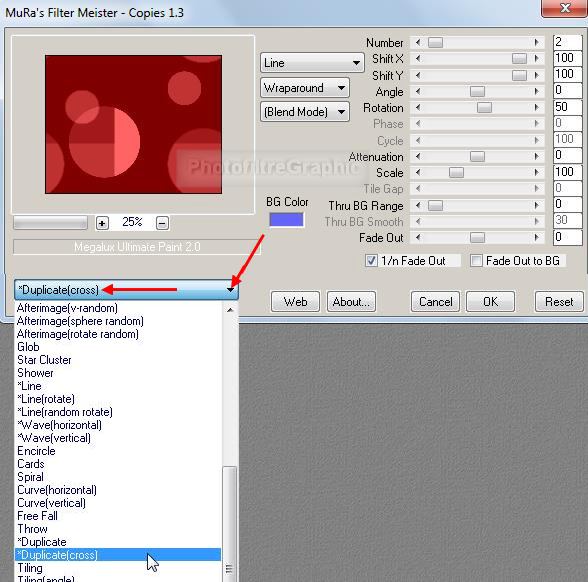
14b. Version 7: Menu Filtre >
Module externe > 8bf Filters > MuRa's Meister > Copies
14c Version 7:
clic sur Filtre en bas > Duplicate [Cross] :chiffres sans changement > OK > OK tout en bas
15a. Version studio: Menu
Filtre > Filtre 8BF > Penta.com > ToyCamera_Lite: 225.90.0
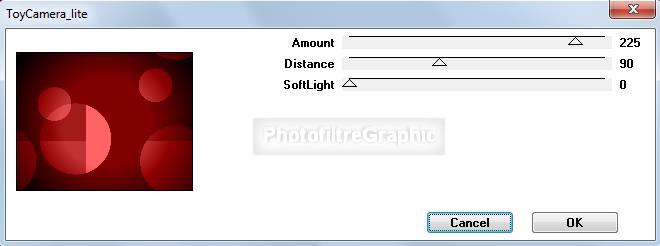
15b. Version 7: Menu Filtre >
Module externe > 8bf Filters > Penta.com > ToyCamera_Lite
15c Version 7:
clic sur Filtre en bas > 225.90.0 > OK > OK tout en bas
16. Enregistrez au format pfi
17. Attention: Pour le MuRa's Meister qui suit, on obtient à chaque essai des résultats différents,
conservez celui qui vous convient le mieux et qui sera différent du mien.
Cliquez sur Reset pour annuler et recommencer
18a. Version studio: Menu
Filtre > Filtre 8BF > MuRa's Meister > Copies > Wall Paper[shrink]:
chiffres sans changement
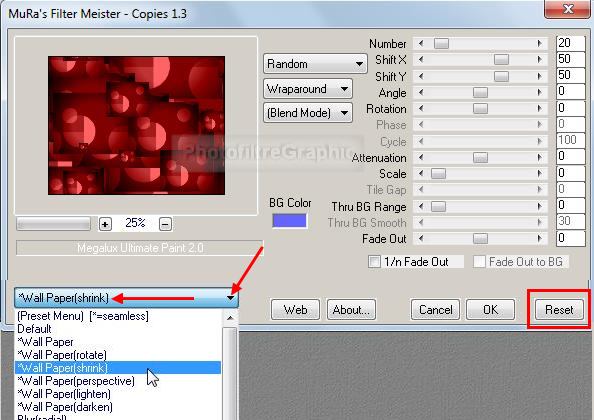
18b. Version 7: Menu Filtre >
Module externe > 8bf Filters > MuRa's Meister > Copies
18c Version 7:
clic sur Filtre en bas > Wall Paper[shrink] :chiffres sans changement > OK > OK tout en bas
19. Finalement, après plusieurs essais,
j'ai conservé celui-là

20.Appliquez le masque Narah_Abstract007 avec Photomasque
du menu Filtre. Opacité = 100. Mode Couleur. Couleur Blanche. Etirer le masque
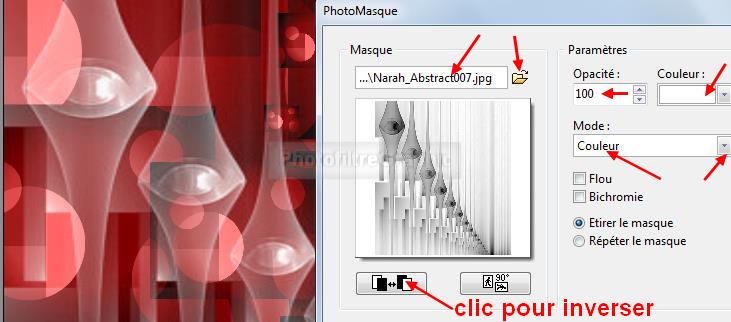
21.Menu Edition > Répéter Photomasque
22. Enregistrez au format pfi
23.Clic sur le tube créalios femmes-poses
diverses-2212 .
Copier-coller sur le Fond
24.Clic sur l'icône Symétrie horizontale

25.Menu Calque >
Paramétrage manuel
26.Position manuelle: X= 275 Y= 68.
Taille: Largeur= 400. Hauteur = 379
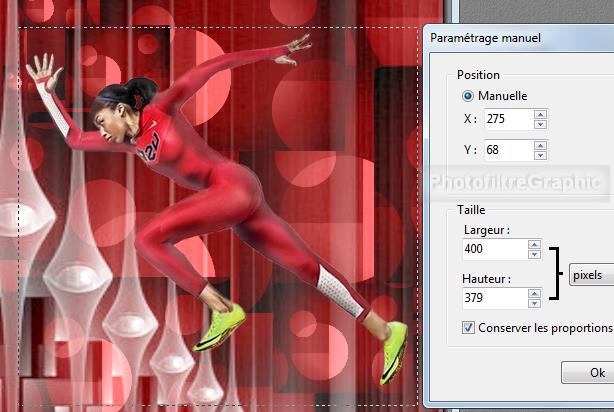
27.Clic droit sur la vignette du calque >
Transformation paramétrée: Angle = 37,00°. Reste sans changement
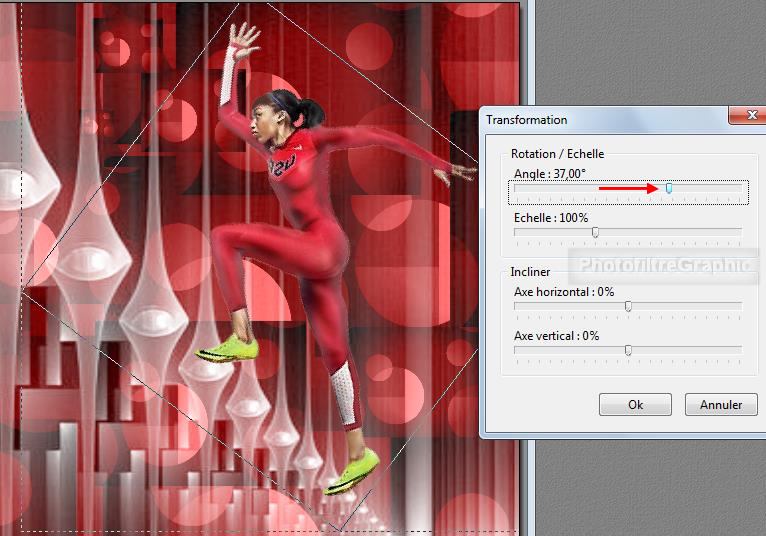
28. Menu Réglage > Histogramme. Coulissez le curseur blanc du haut pour
avoir Maximum à 220
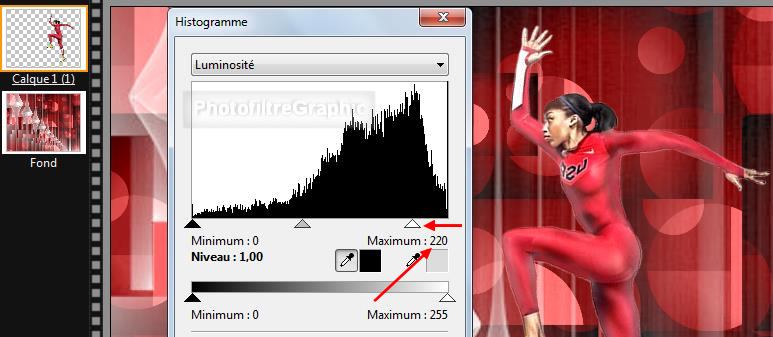
29.Double-clic sur la vignette du calque
. Cochez Ombre
portée. 7 / 7. Noir. Opacité du bas sur 80%. Lissé.
Rayon= 6
30.Clic droit sur la vignette
du calque > Fusionner
avec le calque inférieur
31.Enregistrez au format pfi
32. Menu Sélection > Paramétrage manuel. Décochez Conserver les proportions
33. Position manuelle: X= 276 Y=
18 Taille:
Largeur = 50 Hauteur= 50 Forme Rectangle
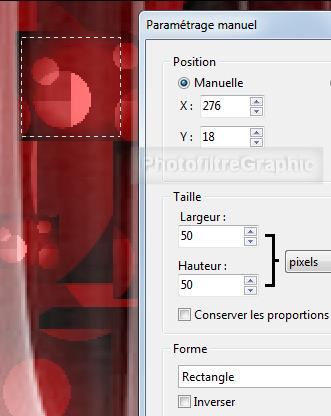
34. Menu Edition >
Utiliser comme motif
35. Menu Sélection > Masquer la sélection
36. Menu
Edition > Copier
37. Ouvrez un Nouveau document blanc de
800 x 650
38. Menu Edition >
Remplir avec le motif
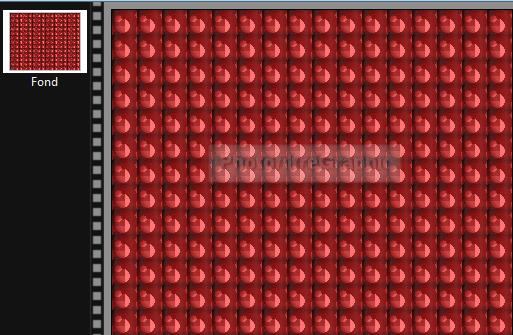
39. Menu
Edition > Coller

40.Double-clic sur la vignette du calque
. Cochez Ombre
portée. 7 / 7. Noir. Opacité du bas sur 80%. Lissé.
Rayon= 6
41.Clic droit sur la vignette du calque >
Fusionner l'ombre
42.Double-clic sur la vignette du calque
. Cochez Ombre
portée. -4 et -4 . Noir. Opacité du bas sur 80%. Lissé.
Rayon= 6
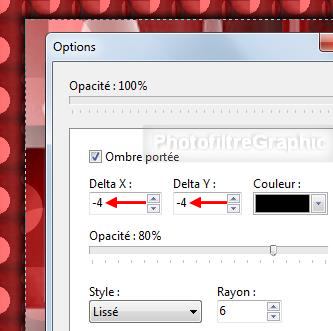
43.Clic droit sur la vignette
du calque > Fusionner
avec le calque inférieur
44.Enregistrez au format pfi
45.Clic sur le tube créalios dos-191.
Copier-coller sur le Fond
46.Clic sur l'icône Symétrie horizontale

47.Menu Calque >
Paramétrage manuel
48.Position manuelle: X= 6 Y= 40.
Taille sans changement (368 et 650)
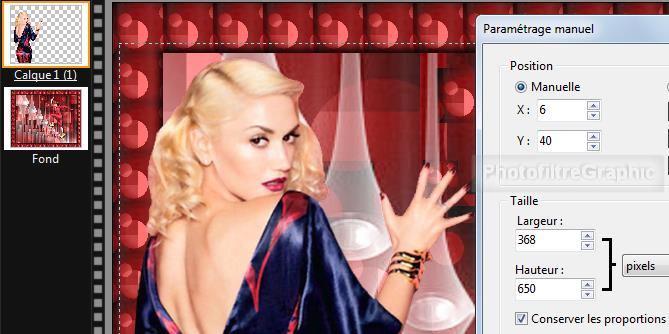
49.Double-clic sur la vignette du calque
. Cochez Ombre
portée. 7 / 7. Noir. Opacité du bas sur 80%. Lissé.
Rayon= 12
50.Clic droit sur la vignette
du calque > Fusionner
avec le calque inférieur
51.Enregistrez au format pfi
52. Pour afficher dans un forum: Redimensionnez à 700 de
largeur: Menu Image > Taille de l'image. Largeur = 700. La Hauteur se met à 569
53. Menu Filtre > Netteté > Contours plus
nets
55.Enregistrez au format pfi
55. Signez et enregistrez au format jpg

© copyright. Tous droits
réservés
